В PowerPoint можно создавать красивые фигуры треугольников, используя формы. Здесь мы покажем вам , как вы можете создать некоторые интересные треугольники в Microsoft PowerPoint , используя особенность формы.
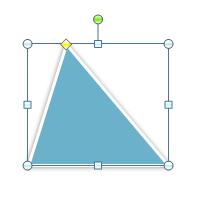 Во- первых, давайте рассмотрим классификацию треугольников и как мы можем классифицировать треугольники. Треугольники могут быть классифицированы по:
Во- первых, давайте рассмотрим классификацию треугольников и как мы можем классифицировать треугольники. Треугольники могут быть классифицированы по:
- Стороны
- углы
Боками мы можем к югу классифицировать треугольники:
- Равносторонний
- Неравносторонний
- Равнобедренный
Уголками мы можем классифицировать их по:
- равноугольный
- острый
- Правильно
- Тупой
Тогда мы можем объединить обе классификации и получить некоторые другие результаты, включая острый равнобедренный треугольник, острый, правой косой косой и так далее.
Теперь давайте посмотрим , как мы можем сделать треугольники в PowerPoint с помощью формы.
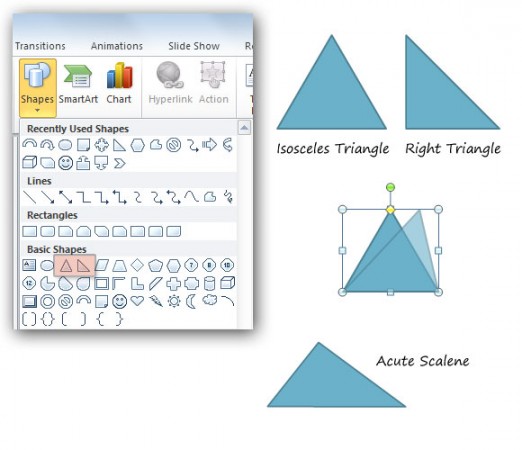
Связанный: Скачать бесплатно 3D геометрической формы Шаблон PowerPoint
Классифицируя треугольники в PowerPoint легко, если мы начинаем использовать формы, а затем редактировать вершины, углы и т.д. Но в предыдущем примере мы просто показывает несколько примеров, а не полный набор треугольников, упомянутых в классификации.

Создать идеальный равносторонний треугольник в PowerPoint 2010
Равносторонний треугольник имеет 3 Равные стороны. Мы можем создать истинные равносторонние треугольники в PowerPoint просто. Просто убедитесь , что нажать клавишу SHIFT во время рисования правой треугольник. Это заставит все стороны треугольника остаются теми же. Выберите Вставить -> Формы , а затем выбрать правильный треугольник. В слайде, когда вы рисуете треугольник, клавиша SHIFT будет держать долю каждой из сторон. Это тот же самый метод, который мы использовали ранее для создания истинных квадратов в PowerPoint.
Другие Пользовательские Треугольники в PowerPoint
Как мы можем создать другие треугольники в PowerPoint?
Ответ на этот вопрос прост. Мы можем изменить точки формы и свойства, чтобы соответствовать желаемой треугольник. Давайте посмотрим, с базовым примером. Предположим, что мы хотим, чтобы создать еще один треугольник, то у нас есть различные способы, чтобы настроить его в PowerPoint с помощью формы.

И, наконец, мы можем создать практически любой треугольник с PowerPoint и форм. Вы можете узнать больше о типах треугольников для образовательных целей, классе или для использования в презентации PowerPoint. В качестве альтернативы вы можете скачать шаблоны PowerPoint бесплатно треугольник и стили слайдов.
